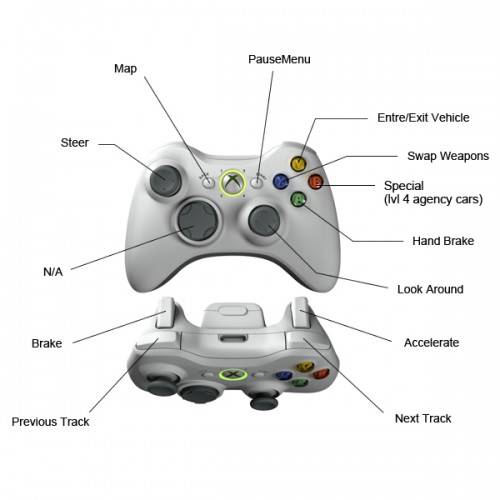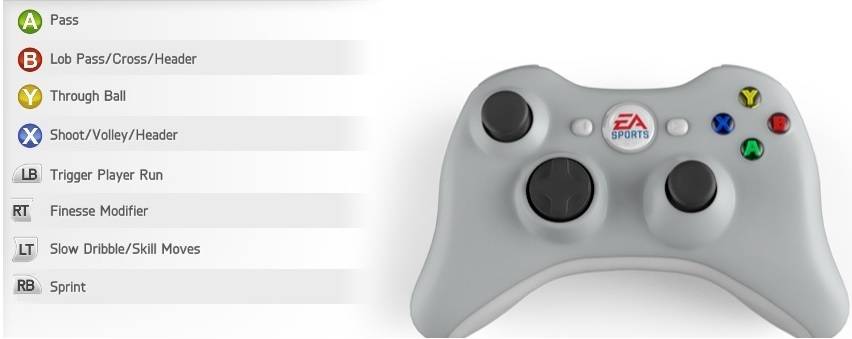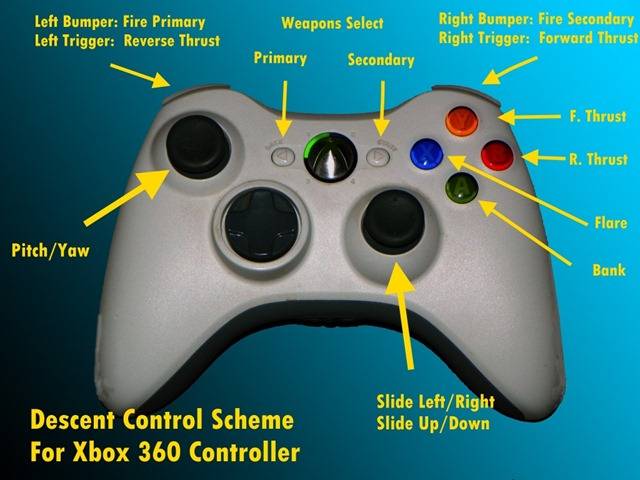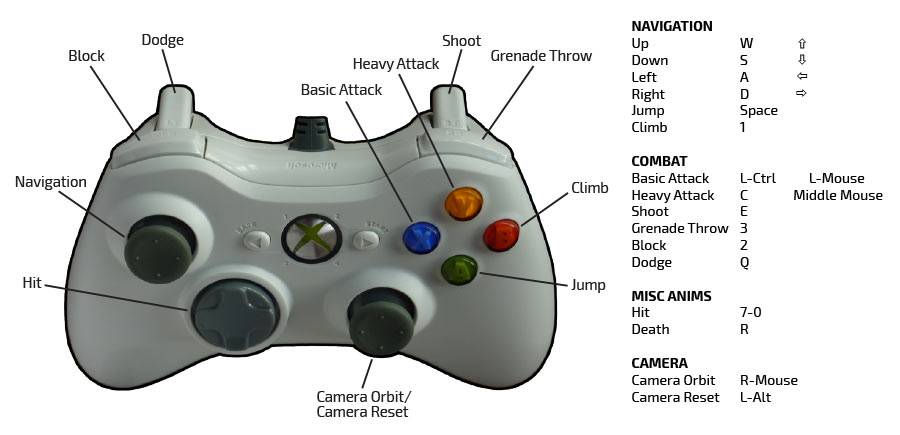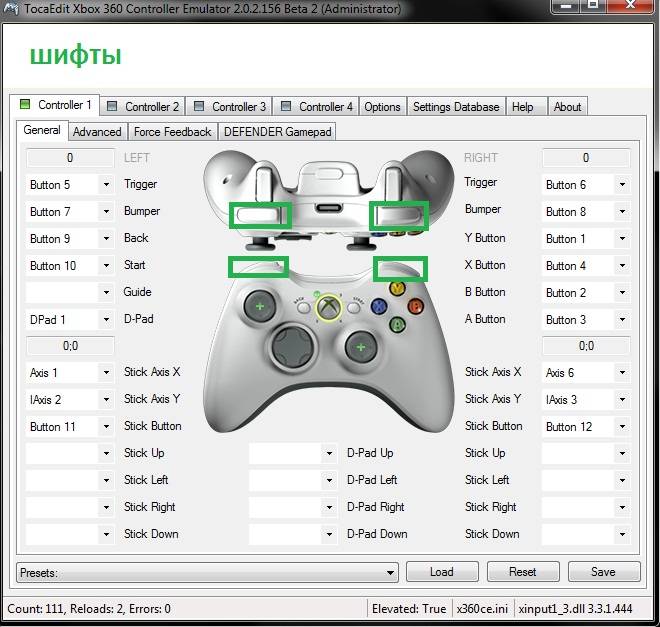Где на джойстике Xbox 360 кнопка L, LS, LT, LB и другие?
Для начала разберем в общем стандартное расположение клавиш и их набор. Современный геймпад для приставки Икс Бокс 360 включает в себя 17 функциональных кнопок. Их можно разделить по следующим группам:
- клавиши меню – Start, Back, Guide;
- стрелки D-Pad;
- основные кнопки A, B, X, Y;
- триггеры и бамперы на торце;
- аналоговые стики или грибки.
Конечно же, есть усовершенствованные модели контролеров, например, Pro-версия для Xbox One. Но тут дополнительные клавиши лишь копируют функции основных для удобства пользователей. Но мы сейчас изучаем геймпад для 360. Где кнопка L на джойстике Xbox 360, а также LS, LB, RB и т.д.? Как правило, под L подразумеваются левые курки и бамперы. Это две клавиши на торце в левой части. Одна плоская, LB, а вторая внешне похожа на курок или рычаг – LT. В правой части аналогичные RB и RT. А где на геймпаде кнопка LS? Это левый стик или Left Stick – аналоговый грибок, используемый для передвижения персонажа
Важно отметить, что сама кнопка функциональна, то есть, ее можно нажать. При этом выполнится определенное действие
Если залипают кнопки на геймпаде Xbox 360 — простое решение
Если залипла кнопка на джойстике, нести сразу же его в ремонт – не стоит, ведь можно решить неполадки быстро и просто, причем своими руками с помощью обыкновенной фольги и двустороннего скотча.
Во время ремонта рекомендуем провести чистку всех внутренних механизмов: кнопки управления геймпада даже рабочие будут лучше справляться со своими задачами после очистки обычным спиртом и ватной палочкой.
Первым делом нужно разобрать конструкцию геймпада:
Перед началом работ рекомендуется заклеить кнопки скотчем, чтобы они не выпали и не потерялись.
С помощью маленькой отвертки, откручиваем все болтики на задней стороне джойстика
Внимание! На геймпаде Xbox 360 один из винтов прячется под наклейкой.
Чтобы во время последующей сборки конструкции не возникло проблем, сложите все болтики в одно место.
Далее берем джойстик кнопками AXYB вперед и выталкиваем их.
Так, у нас получилось две части джойстика: можем приступать к устранению неполадок.. Для этого:
Для этого:
- Берем фольгу, приклеиваем ее к двустороннему скотчу и вырезаем кружки нужного нам размера. Чтобы легче вырезать кружочки фольги для замыкающих элементов можно использовать обыкновенный дырокол.
- Приклеиваем кружочки к замыкателям контактов кнопок со стороны фольги.
- Собираем геймпад в обратной последовательности.
Отремонтировать фольгой можно кнопки любой модели геймпада, причем принцип и способ ремонта остается тот же.
Кнопка руководства
В центре лицевой панели контроллера Xbox 360 есть направляющая кнопка, обеспечивающая новую функциональность. Эта кнопка окружена кольцом огней, разделенным на четыре квадранта, которые предоставляют игрокам различные типы информации во время игры. Например, во время многопользовательского матча с разделенным экраном определенный квадрант загорится, чтобы указать игроку, на какой части экрана он играет в это время. В этом случае, когда пользователь нажимает кнопку, он получает доступ к руководству Xbox; меню, которое обеспечивает доступ к таким функциям, как обмен сообщениями с друзьями, загрузка контента, голосовой чат и настройка саундтреков, оставаясь в игре. Кнопка Guide также позволяет пользователям выключить контроллер или консоль, удерживая кнопку в течение нескольких секунд (а не просто нажимая ее).
Как подключить геймпад ИКС Бокс
Выделяется два основных способа подключения джойстика XBOX 360 к Android: с помощью проводной и беспроводной связи. Рассмотрим каждый из методов подробнее.
С применением кабеля
При желании получить более надежную связь между устройствами сделайте следующие шаги:
- Проверьте работу геймпада, воткнув его в ПК / ноутбук.
- Проверьте исправность OTG или USB шнура.
- Загрузите любую программу для подключения к смартфону, к примеру, Gamepad Center.
- Подключите переходник к смартфону.
- Запустите загруженную программу.
- После появления сообщений о внесении изменений жмите ОК.
- Кликните на пункт Включить USB джойстик.
- Дождитесь завершения проверки.
Это самый простой и быстрый способ подключить XBOX 360 к телефону с Android. Он обеспечивает стабильное соединение и позволяет играть без периодических разрывов связи. Недостатком являет тот факт, что разнести телефон и XBOX 360 можно только на длину подключенного кабеля.
По беспроводной связи
Более просто способ — подключить XBOX 360 Controller к телефону с Android по беспроводной связи. В отличие от рассмотренного выше метода здесь можно разносить устройства на расстояние до 10 м. Но стоит учесть, что чем дальше девайсы друг от друга, тем выше вероятностью обрывов.
При использовании ресивера сделайте следующее:
- Подключите ресивер по OTG к телефону.
- Включите режим сопряжения.
- Жмите кнопку на геймпаде и приемнике.
- Дождитесь соединения.
- Выполните настройку.
Некоторые модели джойстиков можно подключить и по Блютуз. Общий алгоритм такой:
- Войдите в настройки телефона и включите «синий зуб».
- Включите геймпад и активируйте блютуз путем нужного набора кнопок. Эта информация указана в руководстве по эксплуатации.
- Активируйте поиск телефона и объедините с пультом.
Для настройки кнопок может потребоваться дополнительное ПО из Гугл Плей (зависит от игры). Отметим, что последний способ подходит только для устройств, которые поддерживают Блютуз.
В завершение отметим, что не все игры адаптированы под подключение к дополнительному контроллеру. Если игровой софт управляется только с дисплея, подключить геймпад XBOX 360 к телефону не получится.
Дизайн
Контроллер Xbox 360 имеет такое же базовое знакомое расположение кнопок, что и контроллер S, за исключением того, что несколько вспомогательных кнопок были перемещены. Кнопки «назад» и «старт» были перемещены в более центральное положение на лицевой панели контроллера, а «белые» и «черные» кнопки были удалены и заменены двумя новыми бамперами, расположенными над аналоговыми триггерами. на задней панели контроллера. На передней панели контроллера есть разъем TRS 2,5 мм , который позволяет пользователям подключать гарнитуру для голосовой связи. Он также оснащен запатентованным последовательным разъемом (который разделен на 2 части по обе стороны от разъема для гарнитуры) для использования с дополнительными аксессуарами, такими как чат.
31 августа 2010 года Ларри Хриб из Microsoft (он же Майор Нельсон) представил новый дизайн контроллера Xbox 360, который заменяет беспроводной контроллер, входящий в комплект Play & Charge Kit . Среди небольших изменений, таких как форма вершин аналоговых джойстиков и серые лицевые кнопки, новый контроллер оснащен регулируемой навигационной панелью, которую можно переключать между D-pad дискового типа или D-pad в форме плюса. Панель управления была выпущена в Северной Америке исключительно с наборами Play & Charge Kits 9 ноября 2010 года и выпущена в Европе в феврале 2011 года.
Контроллер Xbox 360 предоставляет стандартный программный интерфейс USB- устройства с интерфейсом пользователя, но разработан для библиотеки интерфейса Microsoft XInput. Хотя многие компьютерные видеоигры поддерживают библиотеку XInput, некоторые игры могут не работать с этим контроллером.
Как используются клавиши?
Новичкам достаточно трудно понять функционал этих кнопок. Поэтому не помешает вкратце рассмотреть наиболее популярные решения, используемые разработчиками:
- LS, RS – стики, они используются для перемещения персонажем (левый) и вращения камеры (правый), нажатие стиков активирует второстепенные функции, например, приседание или бег;
- LT, RT – курки, в шутерах на них расположены прицеливание и выстрел/удар;
- LB, RB – бамперы, эти кнопки отвечают за базовые функции или за открытие меню, например, инвентаря;
- Start, Back, Gu >
Игровые джойстики между собой очень похожи, они имеют стандартный набор кнопок с похожими функциями, однако, новичок может в них запутаться. Поэтому разберём стандартное расположение функциональных клавиш на джойстике.
Поддельные геймпады Xbox 360.

Пока искал информацию по выбору «красные vs зелёные» – попались предупреждения о наличии большого количества подделок геймапда. Далее опишу способы, позволяющие распознать оригинал геймпада Xbox 360 и не купить хлипкую подделку. Голограмма снизу устройства должна содержать большое «Microsoft» и маленькие «Xbox 360». Microsoft вкладывает в упаковки инструкций на нескольких языках. В месте разрыва провода (защита от падения приставки) у оригинального джойстика нарисован штрих и точка (а не стрелки, смотрящие друг на друга). Провод у качественного продукта должен быть связан проволокой в пластиковой оболочке (а не просто пластиковой лентой без намёка на проволоку). Между кнопками LB и RB (курки) должна быть надпись «Xbox 360»
Обратите внимание на круглый значок на коробке: который должен содержать «Created by – XBox – Microsoft» (пираты забывают слово «Microsoft»). Так можно распознать подделки не открывая коробку
Название производителя они предусмотрительно забывают нанести и на заднюю наклейку самого манипулятора. Винтики, которые видны снизу проводного геймпада, должны быть крестовыми (а не шестигранными), хотя на беспроводном оригинале уже пошли шестигранные. Лично я подделку в руках не держал, но говорят, что продукт, который «made in подвал дома напротив» легко распознаётся вслепую при использовании: не та поверхность, хлипкая скрипящая сборка, разные зазоры между деталями, совсем не те тактильные ощущения от кнопок, вибра совсем «не торт» и т.д.
Если залипают кнопки на геймпаде Xbox 360 — простое решение
Если залипла кнопка на джойстике, нести сразу же его в ремонт – не стоит, ведь можно решить неполадки быстро и просто, причем своими руками с помощью обыкновенной фольги и двустороннего скотча.
Во время ремонта рекомендуем провести чистку всех внутренних механизмов: кнопки управления геймпада даже рабочие будут лучше справляться со своими задачами после очистки обычным спиртом и ватной палочкой.

Первым делом нужно разобрать конструкцию геймпада:
Перед началом работ рекомендуется заклеить кнопки скотчем, чтобы они не выпали и не потерялись.
С помощью маленькой отвертки, откручиваем все болтики на задней стороне джойстика
Внимание! На геймпаде Xbox 360 один из винтов прячется под наклейкой.
Чтобы во время последующей сборки конструкции не возникло проблем, сложите все болтики в одно место.
Далее берем джойстик кнопками AXYB вперед и выталкиваем их.
Так, у нас получилось две части джойстика: можем приступать к устранению неполадок.


Для этого:
- Берем фольгу, приклеиваем ее к двустороннему скотчу и вырезаем кружки нужного нам размера. Чтобы легче вырезать кружочки фольги для замыкающих элементов можно использовать обыкновенный дырокол.
- Приклеиваем кружочки к замыкателям контактов кнопок со стороны фольги.
- Собираем геймпад в обратной последовательности.
Отремонтировать фольгой можно кнопки любой модели геймпада, причем принцип и способ ремонта остается тот же.
Где на джойстике Xbox 360 кнопка L, LS, LT, LB и другие?
Для начала разберем в общем стандартное расположение клавиш и их набор. Современный геймпад для приставки Икс Бокс 360 включает в себя 17 функциональных кнопок. Их можно разделить по следующим группам:
- клавиши меню – Start, Back, Guide;
- стрелки D-Pad;
- основные кнопки A, B, X, Y;
- триггеры и бамперы на торце;
- аналоговые стики или грибки.
Конечно же, есть усовершенствованные модели контролеров, например, Pro-версия для Xbox One. Но тут дополнительные клавиши лишь копируют функции основных для удобства пользователей. Но мы сейчас изучаем геймпад для 360. Где кнопка L на джойстике Xbox 360, а также LS, LB, RB и т.д.? Как правило, под L подразумеваются левые курки и бамперы. Это две клавиши на торце в левой части. Одна плоская, LB, а вторая внешне похожа на курок или рычаг – LT. В правой части аналогичные RB и RT. А где на геймпаде кнопка LS? Это левый стик или Left Stick – аналоговый грибок, используемый для передвижения персонажа
Важно отметить, что сама кнопка функциональна, то есть, ее можно нажать. При этом выполнится определенное действие
Передняя панель геймпада
Во всей серии приставок Сони геймпады особо не менялись, поэтому разобрав на примере расположения кнопок приставки PS3, можно разобраться и в остальных моделях.
Базовые клавиши находятся на передней панели геймпада.
- D-pad. Эта группа расположена в левой части джойстика и представляет собой стрелки управления героем и курсором.
- Функциональные кнопки. Находятся в правой части: крестик, квадратик, круг и треугольник. В разных играх они представляют разные функции, поэтому перед началом игры нужно зайти в настройки и посмотреть их функциональность.
- Select ставит игру на паузу, делая переход в меню.
- Start – запускает игру, ставит её на паузу, открывает дополнительное меню.
- PS позволяет выйти во внутрисистемное меню.
Стикам стоит уделить отдельное внимание. Каждый из них имеет двойную функцию: вращение и нажатие
Вообще, стики обозначаются буквами L и R. Соответственно левый стик (left) и правый (right). Если игра требует L3 или R3 нужно нажать на соответствующий стик.
Кнопки на торце джойстика
На торце геймпада находится 4 клавиши.
Их функции разнятся в зависимости от вида игры. Главное, знать их обозначения, и тогда разобраться в их назначении будет несложно с помощью инструкции.
Список клавиш по умолчанию версии Team Fortress 2 для Xbox 360. Эти настройки управления являются настройками по умолчанию, когда игра ведется на ПК при использовании контроллера Xbox 360.
| Кнопка | Действие | |
|---|---|---|
| Иконка | Текст | |
| Кнопки | ||
| A | Прыжок | |
| B | Перезарядка | |
| X | Насмешка | |
| Y | Показать таблицу игроков | |
| Курки и триггеры | ||
| Правая кнопка-триггер | Переключиться на следующее оружие | |
| Левая кнопка-триггер | Переключиться на предыдущее оружие | |
| Правый курок | Основной огонь | |
| Левый курок | Дополнительный огонь | |
| Крестовина | ||
| Крестовина ВВЕРХ | Основное оружие | |
| Крестовина ВНИЗ | Оружие ближнего боя | |
| Крестовина НАПРАВО | Дополнительное оружие | |
| Крестовина НАЛЕВО | Специальное оружие (только для инженеров и шпионов) | |
| Мини-джойстики | ||
| Правый мини-джойстик | Осмотреться | |
| Правая кнопка мини-джойстика | Позвать медика | |
| Левый мини-джойстик | Перемещение | |
| Левая кнопка мини-джойстика | Приседание | |
| Центральные кнопки | ||
| Назад | Выбрать класс | |
| Старт | Пауза/меню | |
| Обозреватель | Меню Xbox 360 |
Настройки контроллера Xbox 360 на ПК
Настройки контроллера включены в меню Настройки, но при использовании их по умолчанию они не в полной мере работоспособны и некоторые настройки должны быть введены вручную, в подобной манере, когда вы создаете другие настройки управления клавиатурой и мышью. Team Fortress 2 действительно включает в себя полный контроль над кодированием и «Heads Up Display» настройки для Xbox 360 контроллера, хотя они должны быть активированы вручную через консоль:
Чтобы полностью активировать контроллер Xbox 360 в игре и использовать Xbox HUD, откройте консоль и введите:
exec 360controller.
Чтобы отключить все функции контроллера и удалить HUD, откройте консоль снова, и введите:
exec undo360controller.
Мышь и клавиатура будут продолжать работать в то время, когда контроллер включен.Если она активирована, Steam Cloud будет автоматически сохранять настройки игры, поэтому следует отключить код Xbox 360 контроллера перед выходом из игры, если вы не хотите продолжать использовать его.
Где на джойстике Xbox 360 кнопка L, LS, LT, LB и другие?
Для начала разберем в общем стандартное расположение клавиш и их набор. Современный геймпад для приставки Икс Бокс 360 включает в себя 17 функциональных кнопок. Их можно разделить по следующим группам:
- клавиши меню – Start, Back, Gu >
Конечно же, есть усовершенствованные модели контролеров, например, Pro-версия для Xbox One. Но тут дополнительные клавиши лишь копируют функции основных для удобства пользователей. Но мы сейчас изучаем геймпад для 360. Где кнопка L на джойстике Xbox 360, а также LS, LB, RB и т.д.? Как правило, под L подразумеваются левые курки и бамперы. Это две клавиши на торце в левой части. Одна плоская, LB, а вторая внешне похожа на курок или рычаг – LT. В правой части аналогичные RB и RT. А где на геймпаде кнопка LS? Это левый стик или Left Stick – аналоговый грибок, используемый для передвижения персонажа
Важно отметить, что сама кнопка функциональна, то есть, ее можно нажать. При этом выполнится определенное действие
Как отключить вибрацию геймпада Xbox One
Вибрация существенно улучшает геймплей и позволяет глубже погрузиться в игровой процесс за счет тактильной отдачи. Хотя подавляющее количество игроков предпочитает играть с включенной вибрацией, есть те, кому она не нужна или попросту не нравится. Опять же, выключить вибрацию геймпада можно в самой игре (если такая опция есть), но для глобального отключения вибрации можно использовать приложение для настройки геймпада.
Подключите контроллер к компьютеру и запустите приложение Аксессуары
Xbox
.
Нажмите на кнопку Настроить
. Если вы подключили геймпад по Bluetooth и приложение говорит вам, что настройка доступна только для геймпадов Elite, подключите контроллер по проводу (любой microUSB-кабель) и заново запустите приложение.
Нажмите на Сопоставление кнопок
, а затем снимите отметку возле пункта Включить вибрацию
. После этого в контроллере отключится вибрация во всех играх. Если вы захотите включить ее обратно, проделайте ту же процедуру и установите отметку возле Включить вибрацию
.
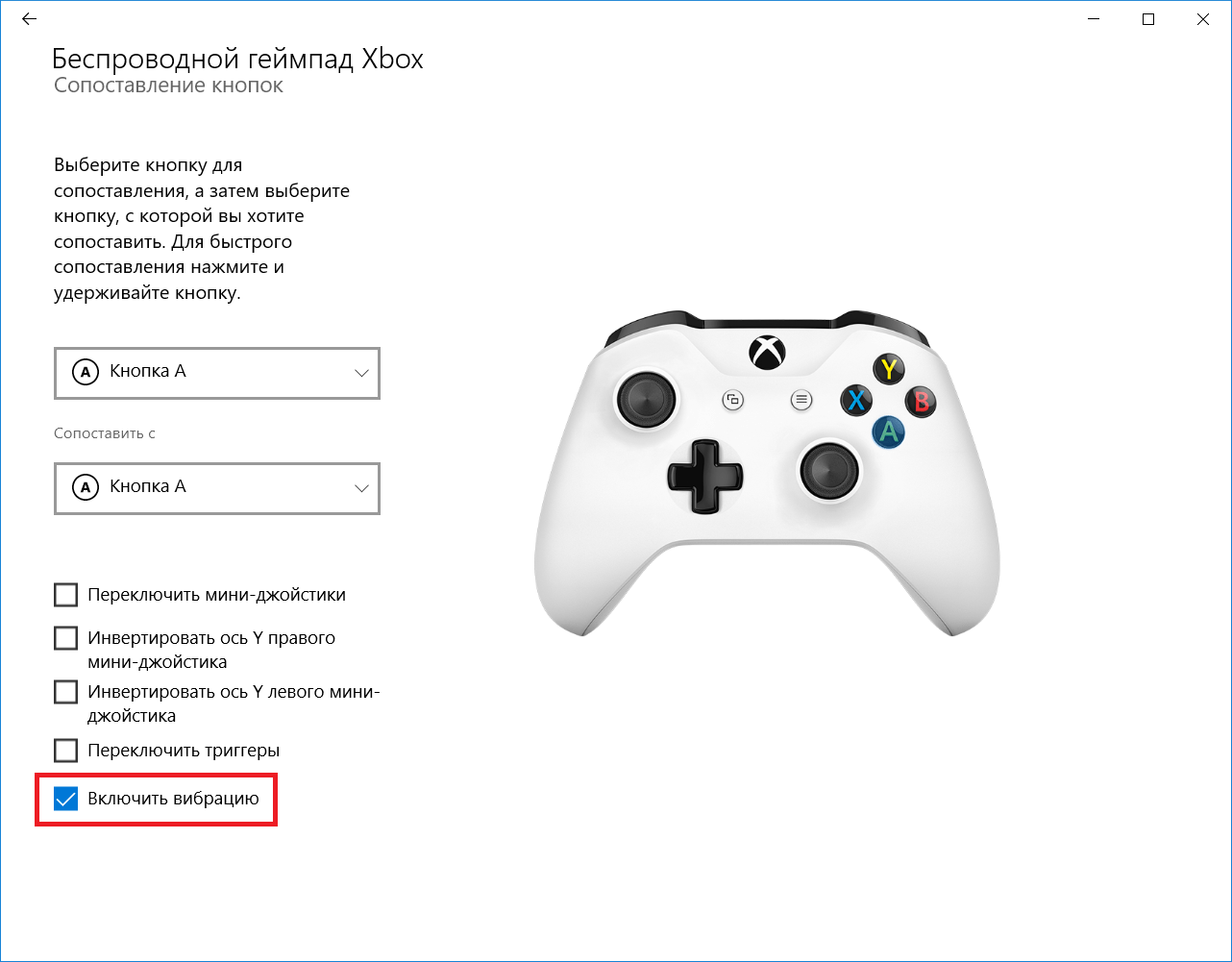
Дизайн
Контроллер Xbox 360 имеет такое же базовое знакомое расположение кнопок, что и контроллер S, за исключением того, что несколько вспомогательных кнопок были перемещены. Кнопки «назад» и «старт» были перемещены в более центральное положение на лицевой панели контроллера, а «белые» и «черные» кнопки были удалены и заменены двумя новыми бамперами, которые расположены над аналоговыми триггерами. на задней панели контроллера. На передней панели контроллера есть разъем TRS 2,5 мм , который позволяет пользователям подключать гарнитуру для голосовой связи. Он также оснащен запатентованным последовательным разъемом (который разделен на 2 части по обе стороны от разъема для гарнитуры) для использования с дополнительными аксессуарами, такими как чат.
31 августа 2010 года Ларри Хриб из Microsoft (он же Майор Нельсон) представил новый дизайн контроллера Xbox 360, который заменяет беспроводной контроллер, входящий в комплект . Среди небольших изменений, таких как форма вершин аналоговых джойстиков и серые лицевые кнопки, новый контроллер оснащен регулируемой навигационной панелью, которую можно переключать между D-pad дискового типа или D-pad в форме плюса. Панель управления была выпущена в Северной Америке исключительно с наборами Play & Charge Kits 9 ноября 2010 года и выпущена в Европе в феврале 2011 года.
Контроллер Xbox 360 предоставляет стандартный программный интерфейс USB- устройства с интерфейсом пользователя, но разработан для библиотеки интерфейса Microsoft XInput. Хотя многие компьютерные видеоигры поддерживают библиотеку XInput, некоторые игры могут не работать с этим контроллером.
Как отключить кнопки геймпада Xbox One
Да, можно и так. Если какая-то кнопка по каким-то причинам вам мешает, ее можно полностью отключить. Это делается из интерфейса настройки кнопок контроллера. Подключите геймпад к компьютеру (лучше всего по проводу), откройте приложение Аксессуары
Xbox
, а затем нажмите Настроить – Сопоставление кнопок
.
Из первого выпадающего меню выберите кнопку, которую хотите отключить. Это может быть одна или несколько XYAB, бамперы, крестовина или кнопки на стиках. Затем из второго выпадающего меню выберите пункт Несопоставленное
.
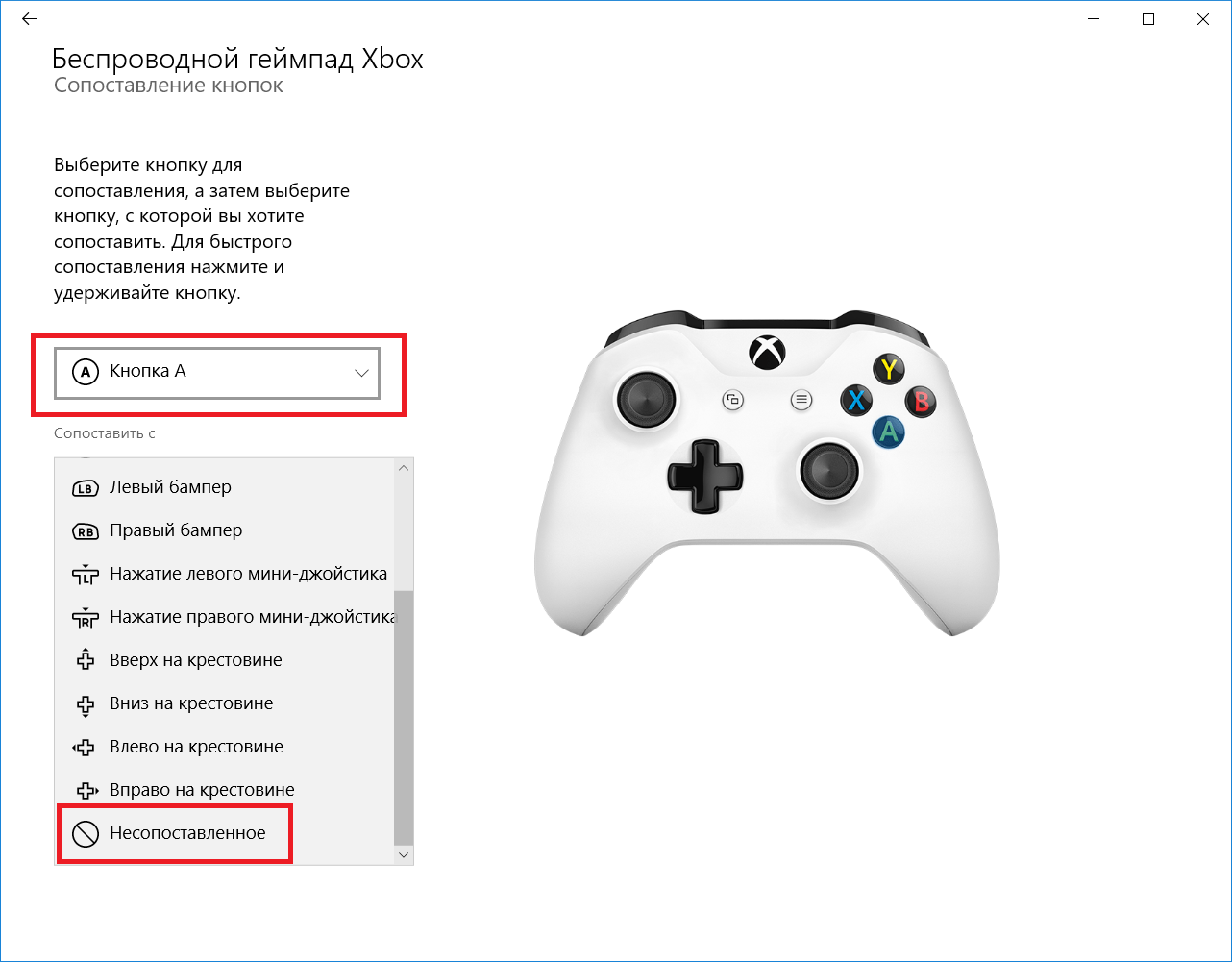
После настройки выбранные вами кнопки перестанут работать. Чтобы вернуть все обратно, проделайте все вышеописанное, только во втором выпадающем меню выберите ту кнопку, которую вы отключили. Как вариант, можно попросту сбросить настройки вашего геймпада, о чем описывает дальнейшая часть этой инструкции.
Где на джойстике Xbox 360 кнопка L, LS, LT, LB и другие?
Для начала разберем в общем стандартное расположение клавиш и их набор. Современный геймпад для приставки Икс Бокс 360 включает в себя 17 функциональных кнопок. Их можно разделить по следующим группам:
- клавиши меню – Start, Back, Guide;
- стрелки D-Pad;
- основные кнопки A, B, X, Y;
- триггеры и бамперы на торце;
- аналоговые стики или грибки.
Конечно же, есть усовершенствованные модели контролеров, например, Pro-версия для Xbox One. Но тут дополнительные клавиши лишь копируют функции основных для удобства пользователей. Но мы сейчас изучаем геймпад для 360. Где кнопка L на джойстике Xbox 360, а также LS, LB, RB и т.д.? Как правило, под L подразумеваются левые курки и бамперы. Это две клавиши на торце в левой части. Одна плоская, LB, а вторая внешне похожа на курок или рычаг – LT. В правой части аналогичные RB и RT. А где на геймпаде кнопка LS? Это левый стик или Left Stick – аналоговый грибок, используемый для передвижения персонажа
Важно отметить, что сама кнопка функциональна, то есть, ее можно нажать. При этом выполнится определенное действие
Ремонтируем кнопки RB/LB на геймпаде Xbox 360 (One)
Если вы часто играете на Xbox 360, то со временем у вас могут возникнуть неполадки с кнопками RB/LB. Ошибочно винить во всех поломках качество конструкции. Неисправность объясняется тем, что эти кнопки чаще всего используются, поэтому вследствие износа перестают работать.
Разберем наглядный пример, как отремонтировать кнопку RB/LB на джойстике Xbox 360 (One)
.
Для работы нам понадобится:
- Новые кнопки.
- Паяльник.
- Медная оплетка.
Теперь нужно разобрать джойстик (пользуйтесь вышеприведенной инструкцией).
- Снимаем механизм курка и потенциометр. Делаем это с помощью оплетки и паяльника.
- Выпаиваем олово которое фиксирует детали с помощью паяльника и медной оплетки и далее таким же методом демонтируем нерабочую кнопку.
- Вставляем уже новую конструкцию и запаиваем ее. Обратно вставляем механизм и потенциометр.
- Собираем джойстик и тестируем на работоспособность.
Неотъемлемый элемент любой современной игровой приставки – это контроллер
Инженеры уделяют этому аксессуару огромное внимание, чтобы проработать его эргономику, функционал и удобство. Именно поэтому сегодня любой геймпад имеет так много кнопок (в отличие от классических контроллеров для Sega или Dendy)
В связи с чем зачастую новички не сразу понимают, например, где на джойстике Xbox 360 LS. Или что такое Guide, LB, LT. Это может доставить немало неудобств, ведь в играх порой появляется только текстовое обозначение клавиш в подсказках.
Если залипают кнопки на геймпаде Xbox 360 — простое решение
Если залипла кнопка на джойстике, нести сразу же его в ремонт – не стоит, ведь можно решить неполадки быстро и просто, причем своими руками с помощью обыкновенной фольги и двустороннего скотча.
Во время ремонта рекомендуем провести чистку всех внутренних механизмов: кнопки управления геймпада даже рабочие будут лучше справляться со своими задачами после очистки обычным спиртом и ватной палочкой.

Первым делом нужно разобрать конструкцию геймпада:
Перед началом работ рекомендуется заклеить кнопки скотчем, чтобы они не выпали и не потерялись.
С помощью маленькой отвертки, откручиваем все болтики на задней стороне джойстика
Внимание! На геймпаде Xbox 360 один из винтов прячется под наклейкой.
Чтобы во время последующей сборки конструкции не возникло проблем, сложите все болтики в одно место.
Далее берем джойстик кнопками AXYB вперед и выталкиваем их.
Так, у нас получилось две части джойстика: можем приступать к устранению неполадок.


Для этого:
- Берем фольгу, приклеиваем ее к двустороннему скотчу и вырезаем кружки нужного нам размера. Чтобы легче вырезать кружочки фольги для замыкающих элементов можно использовать обыкновенный дырокол.
- Приклеиваем кружочки к замыкателям контактов кнопок со стороны фольги.
- Собираем геймпад в обратной последовательности.
Отремонтировать фольгой можно кнопки любой модели геймпада, причем принцип и способ ремонта остается тот же.
The bottom and back of the wireless controller
| |
2 | 12 |
Left bumper
(2) and right bumper
(7):
These are oblong-shaped pressable controls that reside on the top of the controller to the left and right of the USB charging port. These controls are used to interact with games, apps, and the Xbox One interface. They are often used as accelerators to jump between sections of the UI but have varied functionality depending on the game.
USB charge port (4)
:This port resides on the top edge of the controller above the Xbox button. It”s a recessed mini USB port, whichconnects your wireless controller to the console using a mini USB cable. For more information, see About the Xbox One Play & Charge Kit .
Expansion port (9):
This is a recessed port that resides on the bottom-side edge of the controller. It”s used to connect other accessories, such as an Xbox One Chat Headset.
Infrared (IR) window (12)
: Hidden behind the “smoked” plastic next to the USB port are infrared LEDs used for auto-pairing users to the controller via the Kinect sensor. To learn more about this feature, see How to assign an account to an Xbox One Wireless Controller .
Wireless enrollment button (13)
:This small, slightly raised button resides just to the left of the USB port on the top edge of the controller. Used to wirelessly connect the controller to a console and to enroll in Bluetooth pairing on a Windows 10 PC. For more information, see Connect a wireless Xbox One controller to your console .
Right trigger
(11) and left trigger
(14)
: Positioned just below the bumpers on the front-top edge of the controller. These are pressable controls most commonly used during gameplay. They often vibrate to provide feedback during the games, though you can turn off vibration in the controller settings.
Battery compartment cover (15)
:Sits on the middle back of the controller.
3.5-mm port (16)
: This is a recessed port next to the expansion port on the bottom-side edge of the controller. Used to connect compatible 3.5-mm audio devices. Only available on controllers released after June 2015.


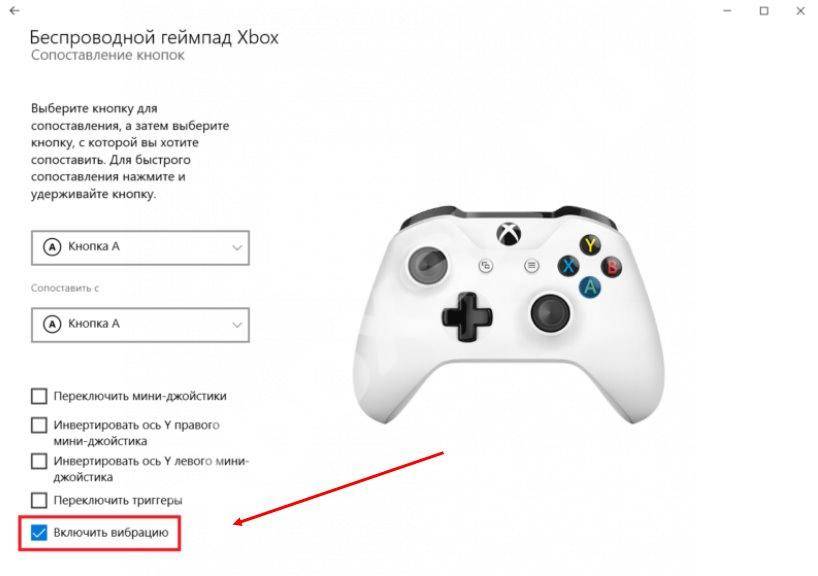
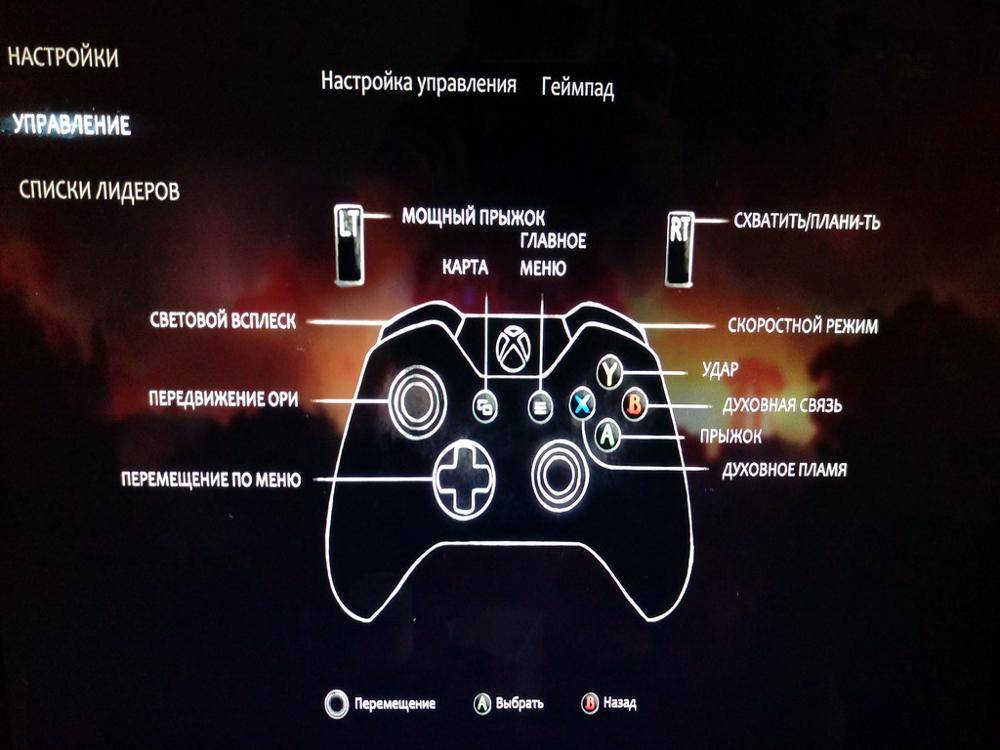
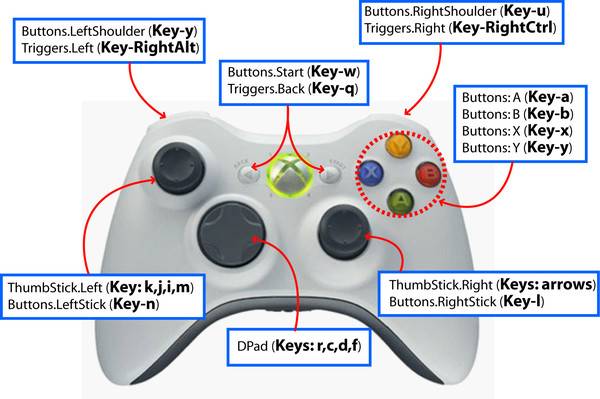


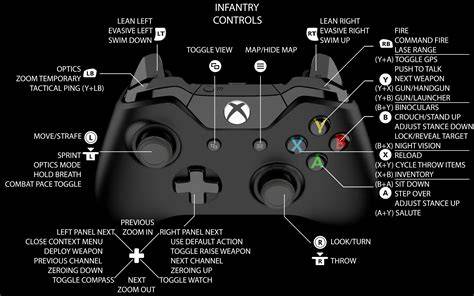
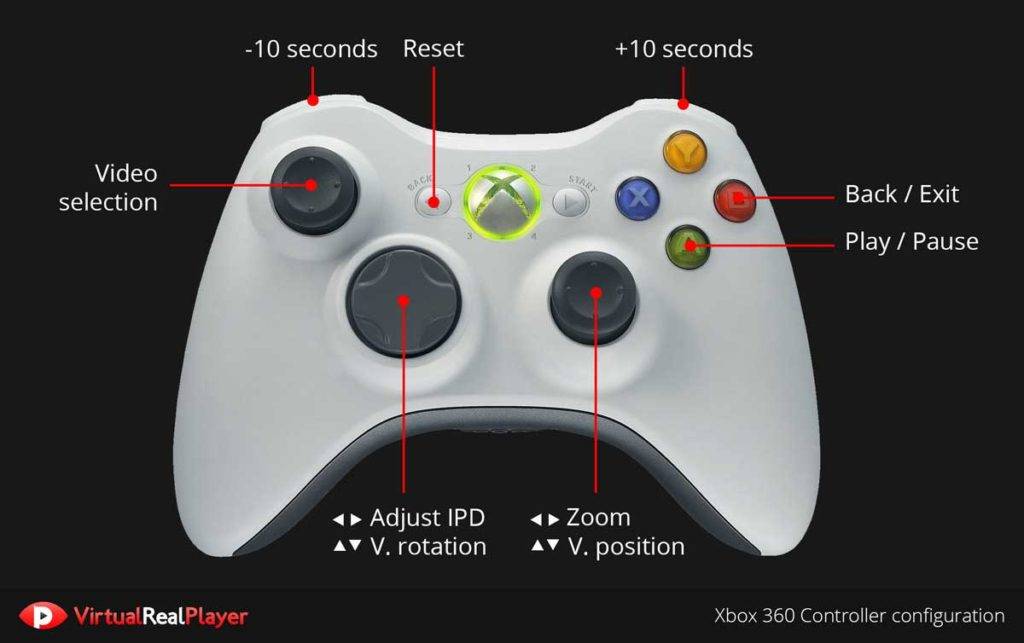
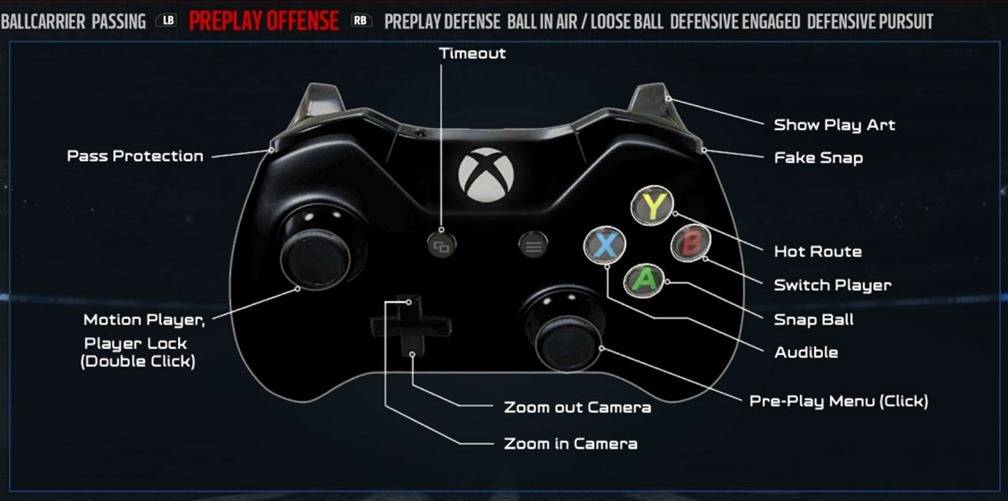

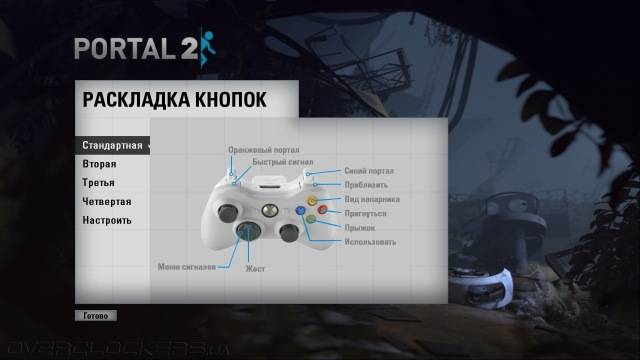
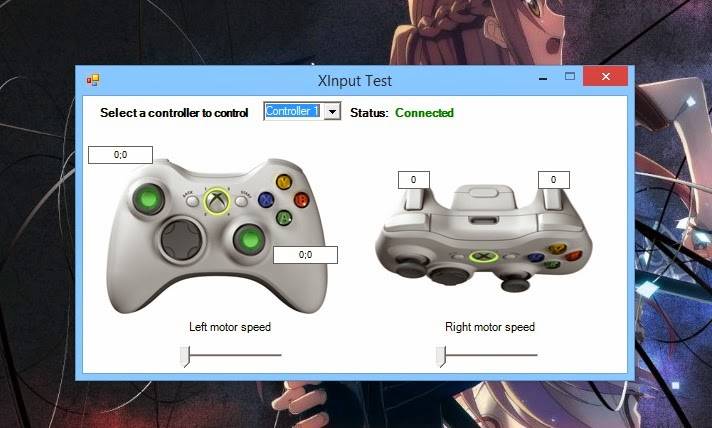






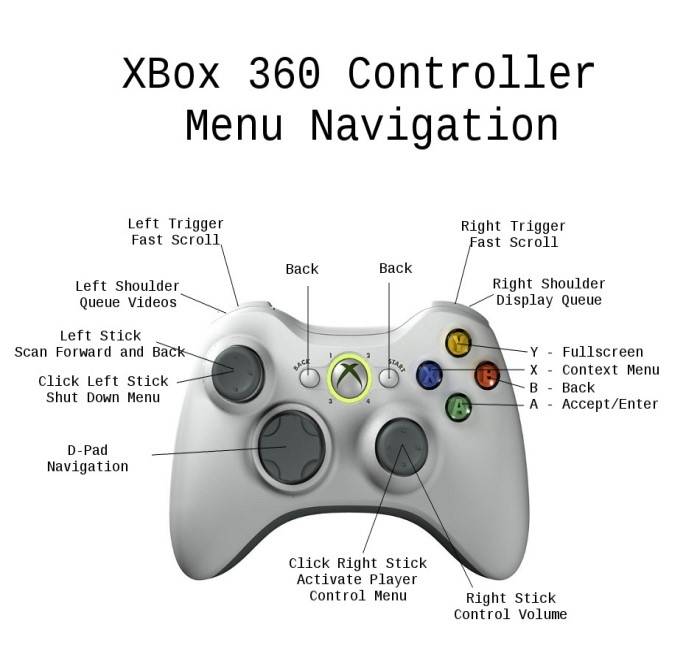
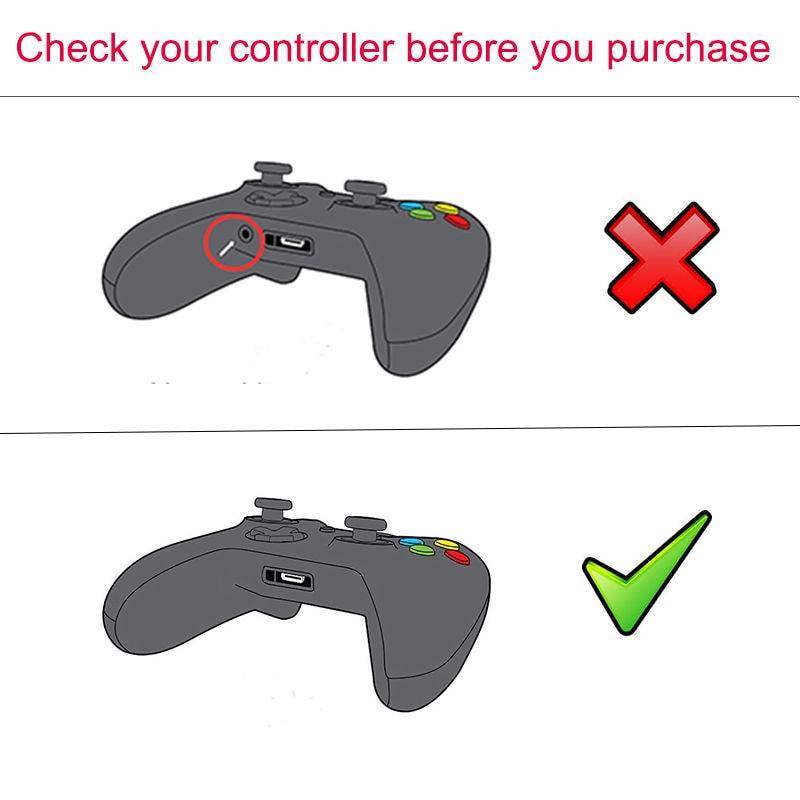

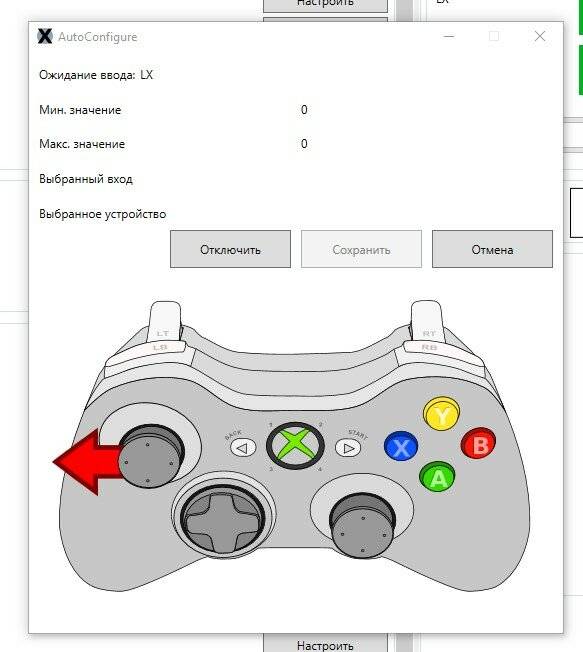
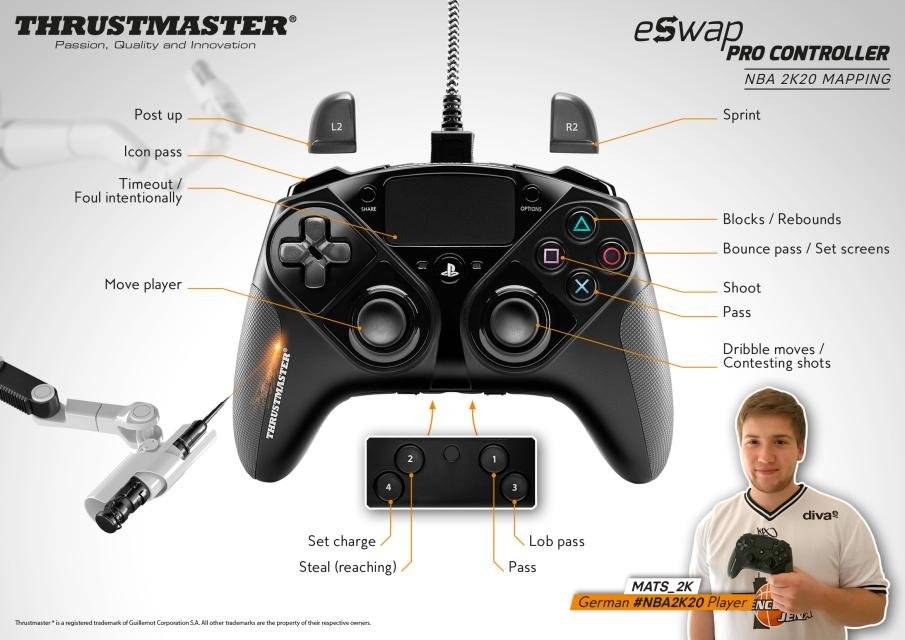
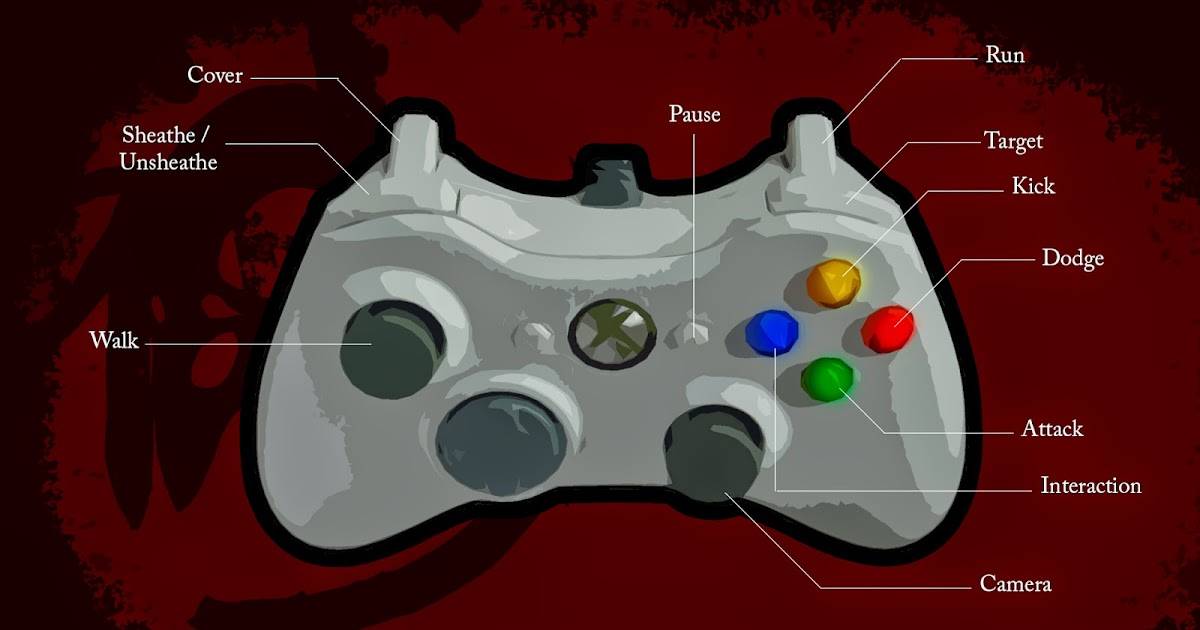
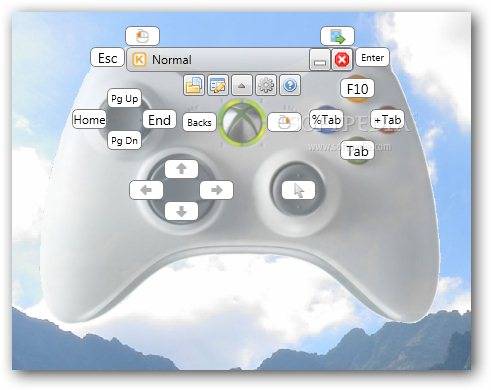
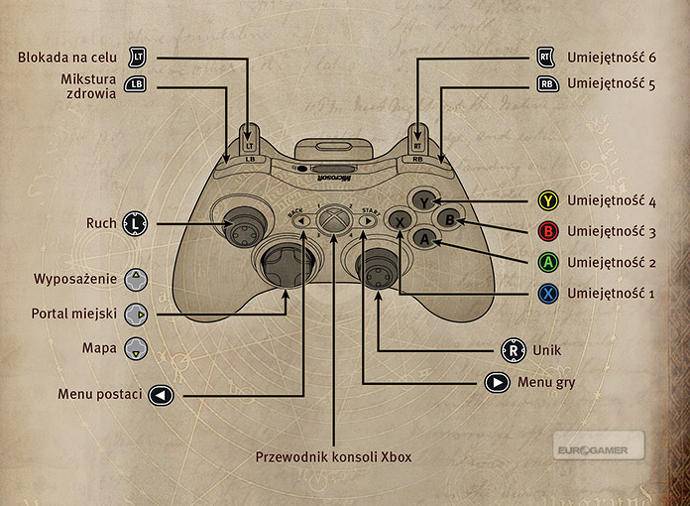
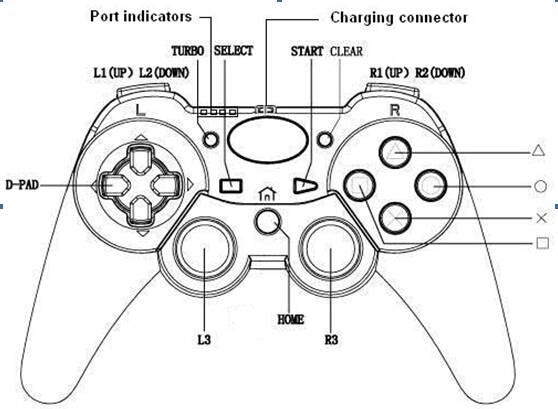
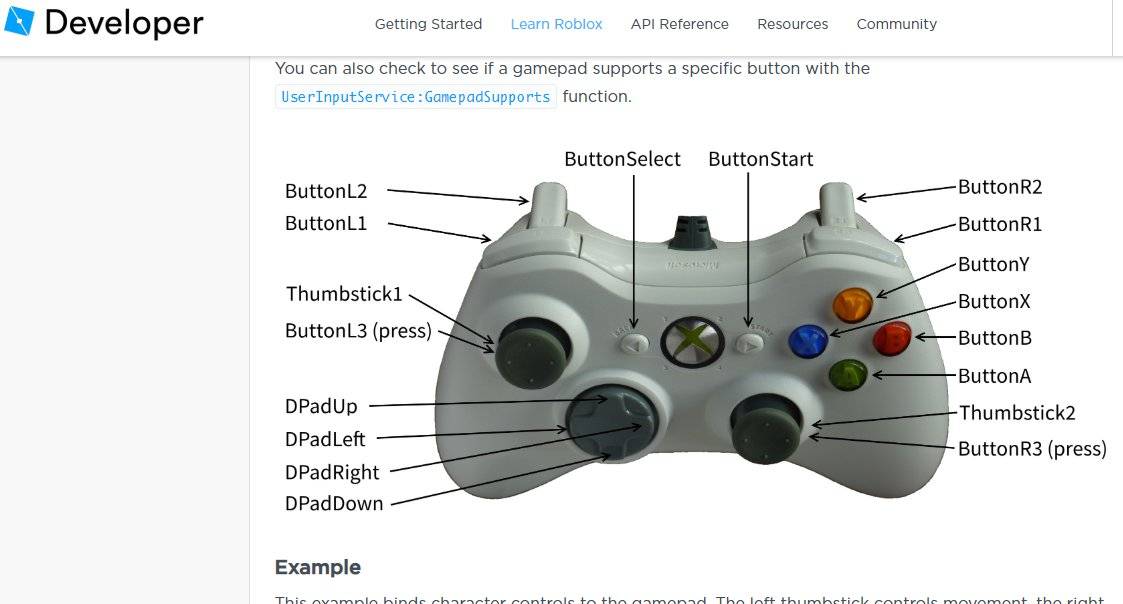

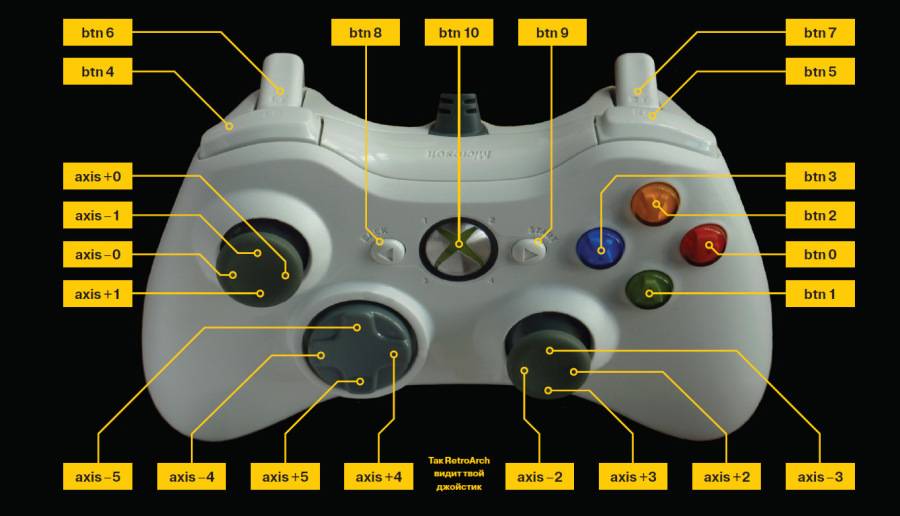

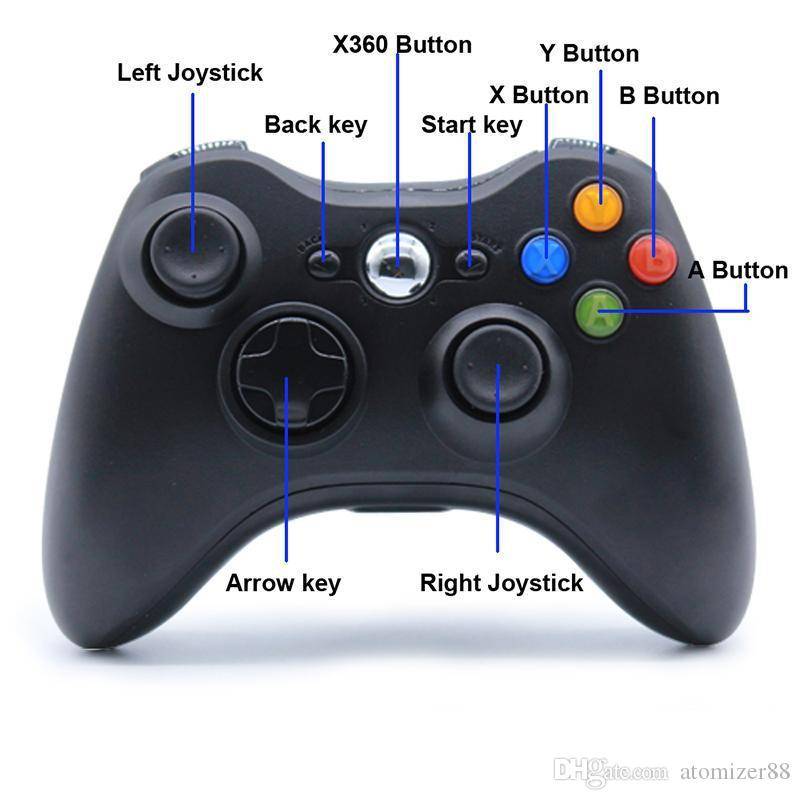
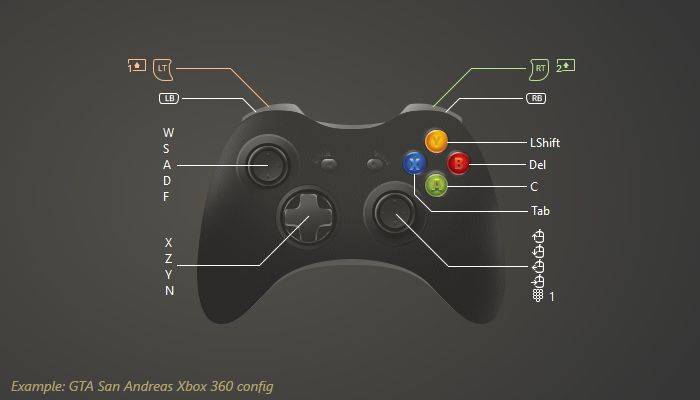
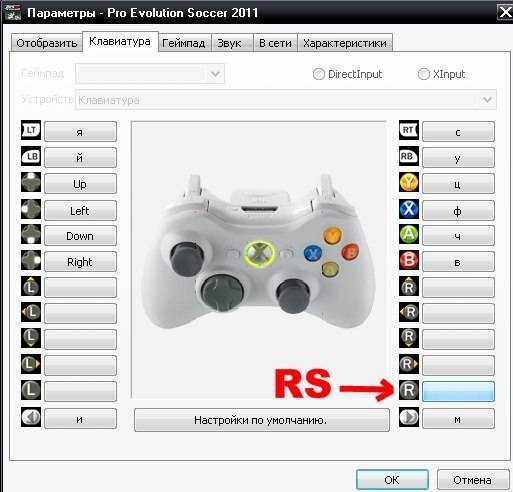

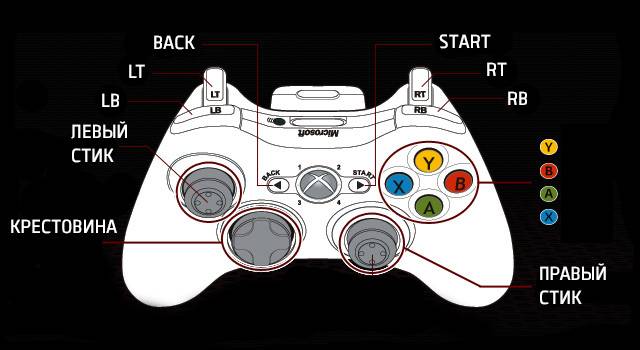
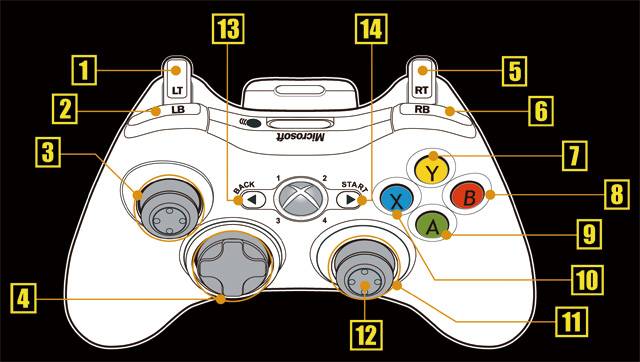

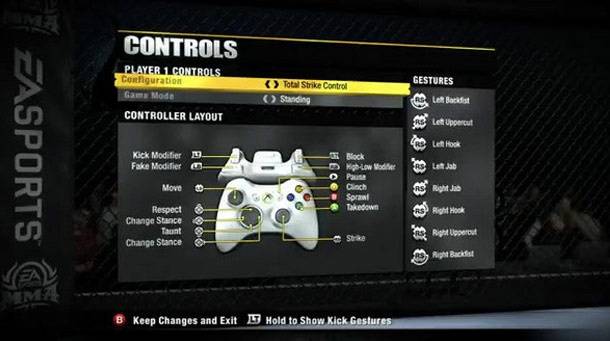
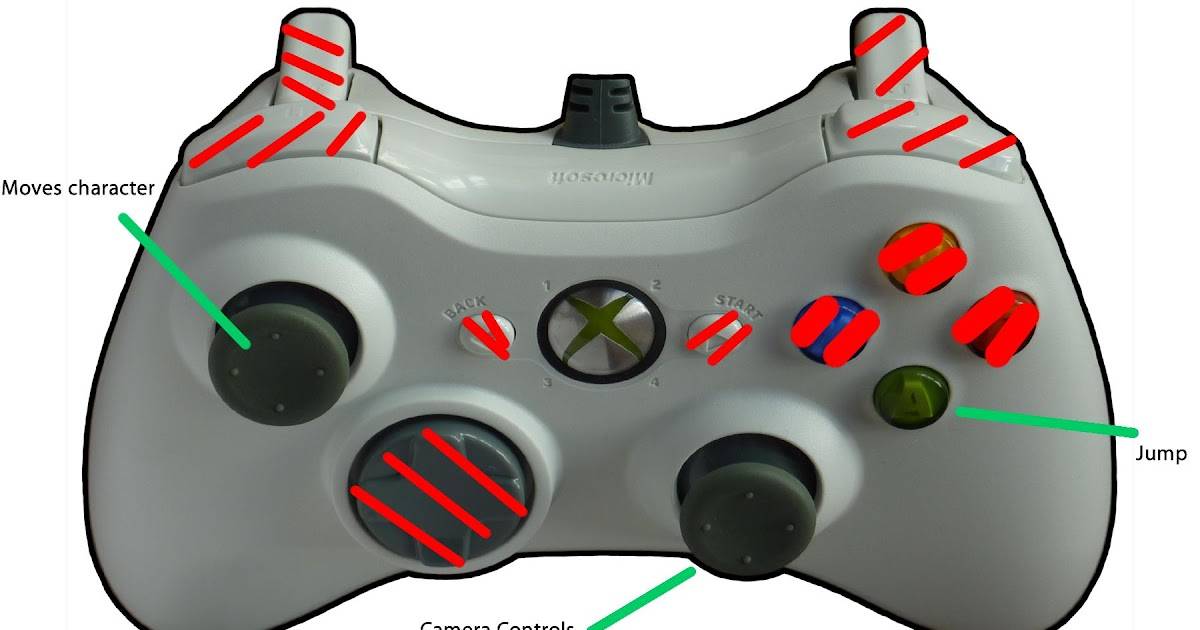
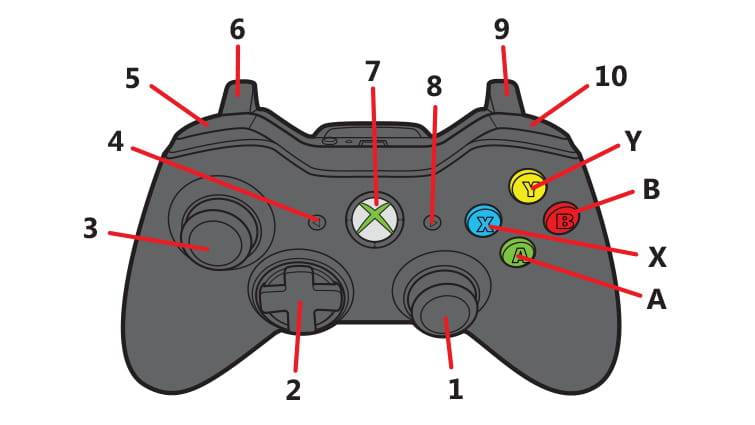
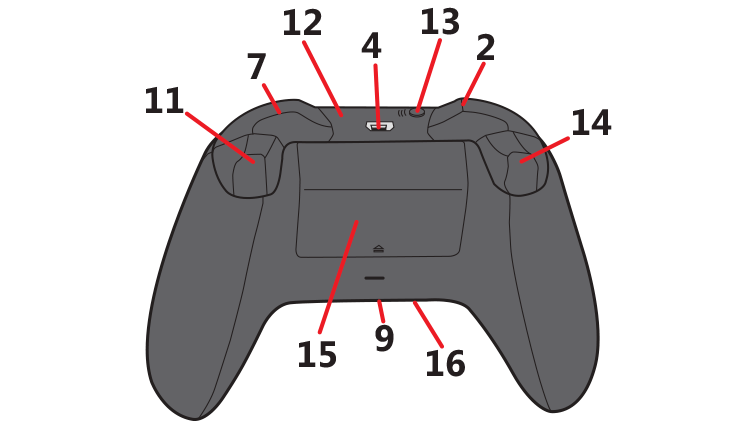 Original Xbox One Wireless Controller
Original Xbox One Wireless Controller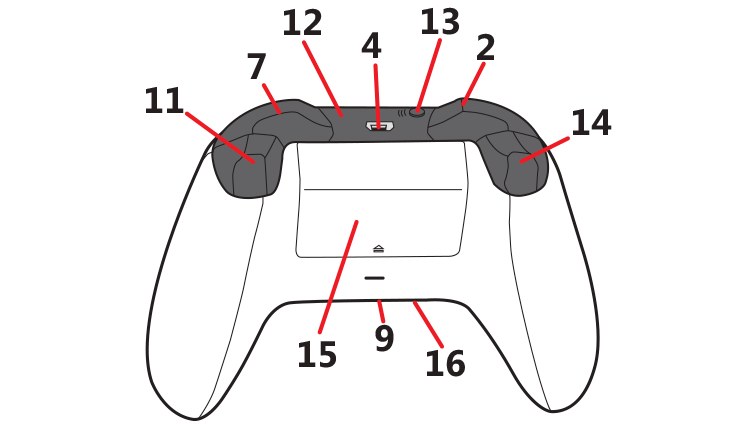 Xbox One Wireless Controller
Xbox One Wireless Controller